O aluguel de um servidor Root oferece muitas vantagens, especialmente se você deseja trabalhar com um sistema ao vivo. DigitalOcean é uma plataforma adequada que permite operar um servidor de forma econômica e eficaz. Com o meu link especial, você recebe um voucher de 10 $, o que lhe permite usar um verdadeiro servidor Root Linux gratuitamente por até dois meses. Neste guia, você aprenderá como se inscrever no DigitalOcean, criar seu servidor e acessá-lo.
Principais descobertas
- Ao se inscrever no DigitalOcean, você recebe um voucher de 10 $.
- O uso do servidor é gratuito durante os primeiros dois meses.
- Você pode escolher diferentes distribuições Linux e criar um servidor.
- O acesso é feito via SSH e pode ser feito de diferentes locais.
Guia passo a passo
Passo 1: Inscrição no DigitalOcean
Primeiro, você deve se inscrever no DigitalOcean. Vá para o site do DigitalOcean através do link que disponibilizo e clique em “Sign Up”. Você será solicitado a inserir seu endereço de e-mail e criar uma senha.
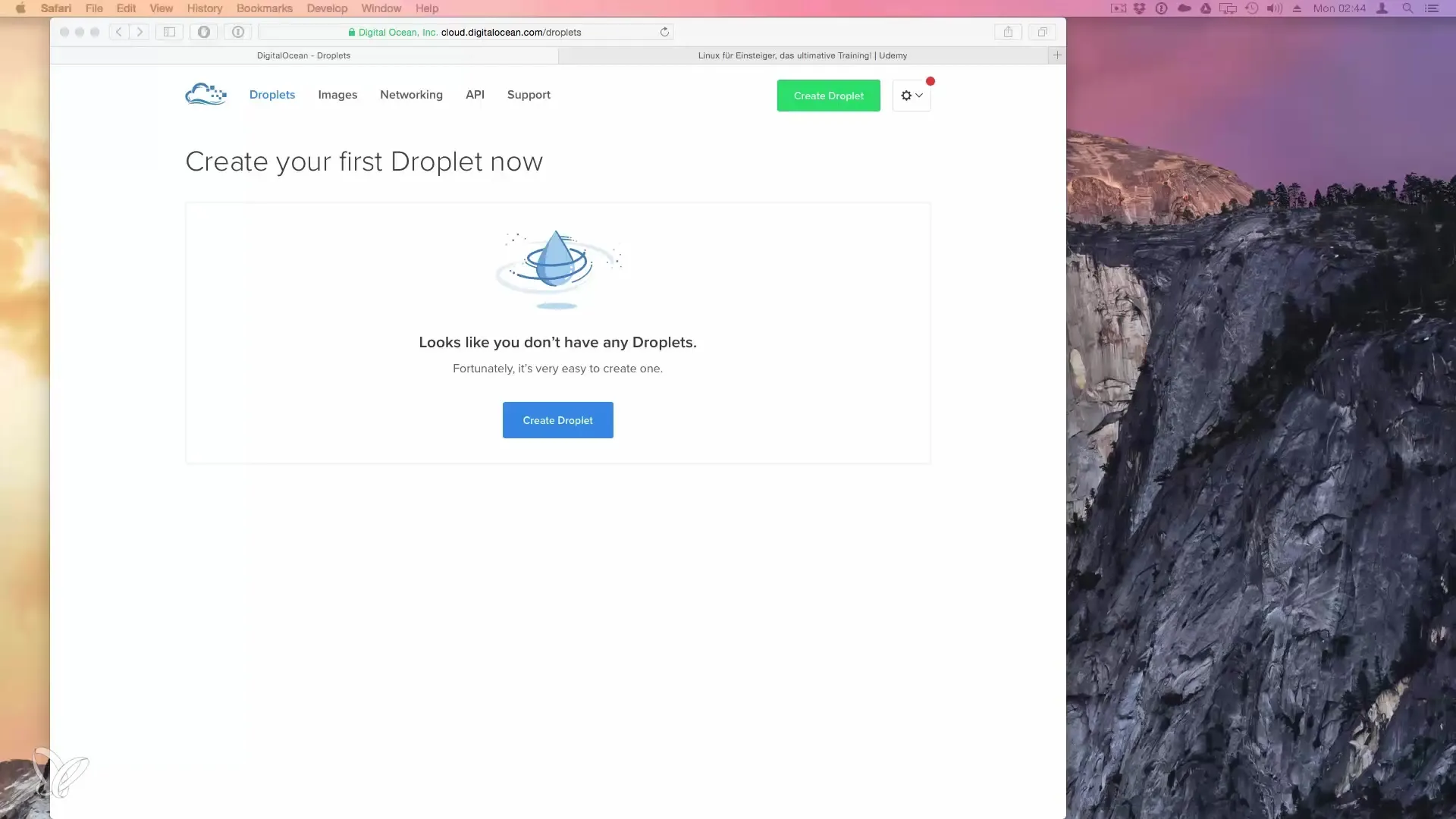
Passo 2: Ativar o voucher
Após o registro, você pode ativar seu voucher de 10 $. Isso é feito na sua conta nas opções de pagamento. Insira suas informações de pagamento para que o DigitalOcean possa garantir que você aceita as condições de pagamento, mesmo que os primeiros dois meses sejam gratuitos.
Passo 3: Crie seu primeiro Droplet
Uma vez que você está inscrito, verá no seu painel a opção "Create your first Droplet". Um Droplet é digitalmente o servidor que você aluga. Clique nele para continuar.
Passo 4: Escolha sua distribuição Linux
Agora você pode escolher entre várias distribuições Linux disponíveis. O DigitalOcean oferece imagens pré-configuradas, incluindo Ubuntu, Debian e outras. Para este guia, escolheremos Ubuntu, pois é especialmente amplamente utilizado.
Passo 5: Configure seu servidor
No próximo passo, você pode definir a configuração do servidor. O DigitalOcean oferece diferentes opções de preços, que variam de 5 $ por mês até 640 $. Você também pode escolher as localizações dos data centers para otimizar o desempenho para seu público-alvo.
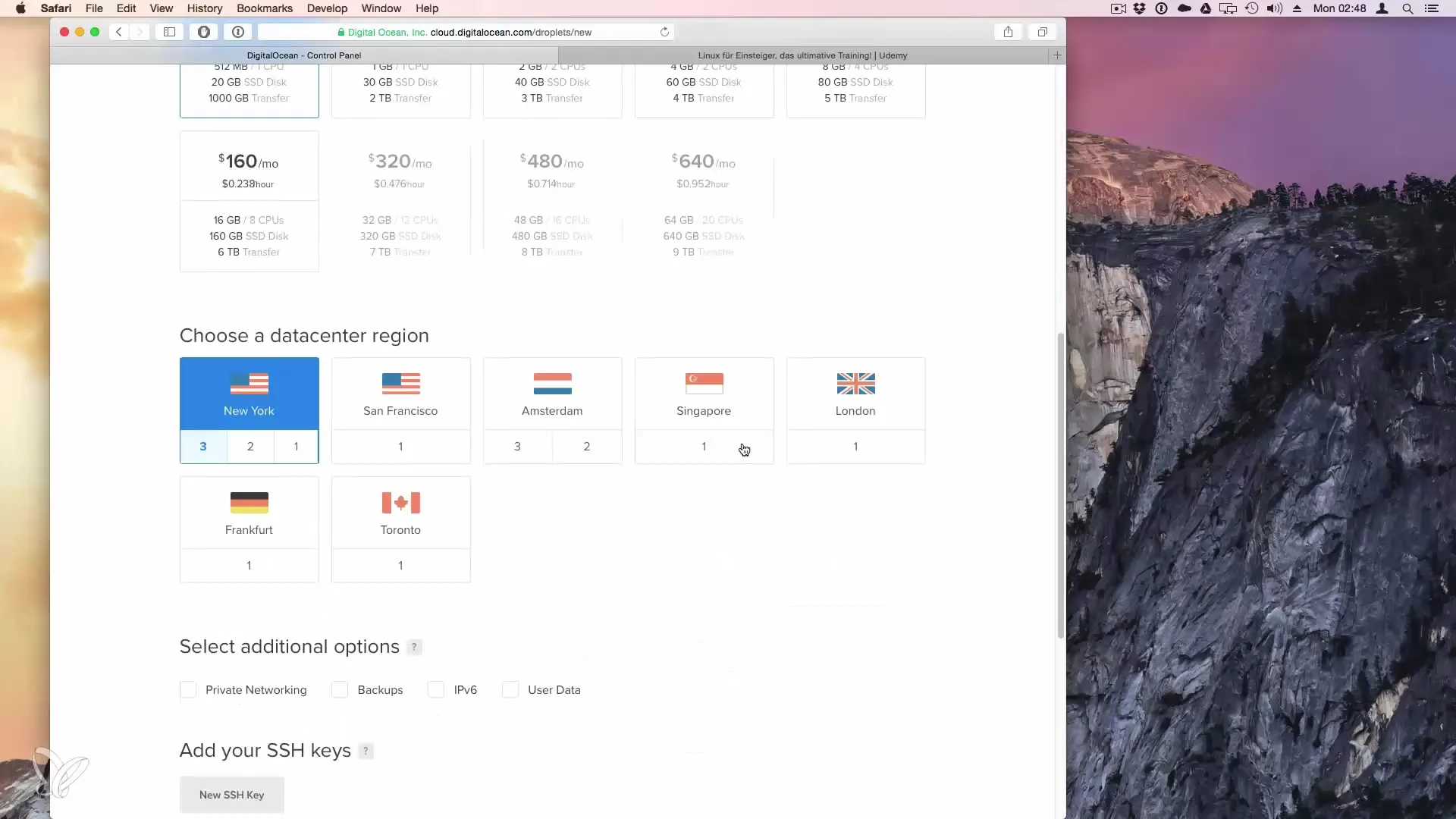
Passo 6: Personalizar opções do servidor
No menu de configuração, você tem a possibilidade de selecionar várias opções. Isso inclui, entre outras, snapshots que permitem salvar o estado do seu servidor. Observe que isso pode gerar custos adicionais. Você também pode indicar se deseja ativar o IPv6.
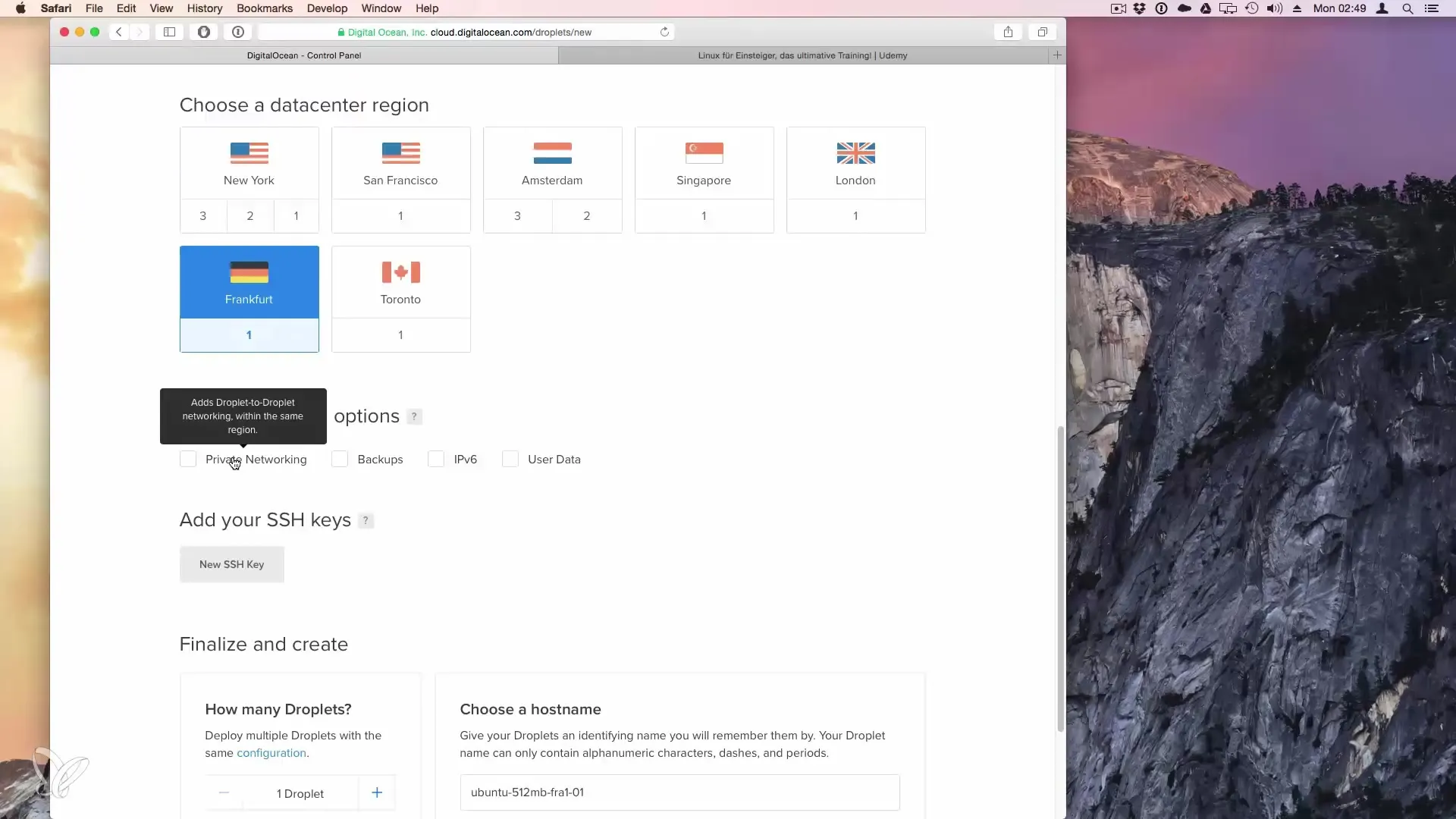
Passo 7: Criar chave SSH
Para estabelecer uma conexão segura com seu servidor, você pode usar chaves SSH. Crie uma chave e cole-a nos campos apropriados. Isso simplifica o acesso e aumenta a segurança.
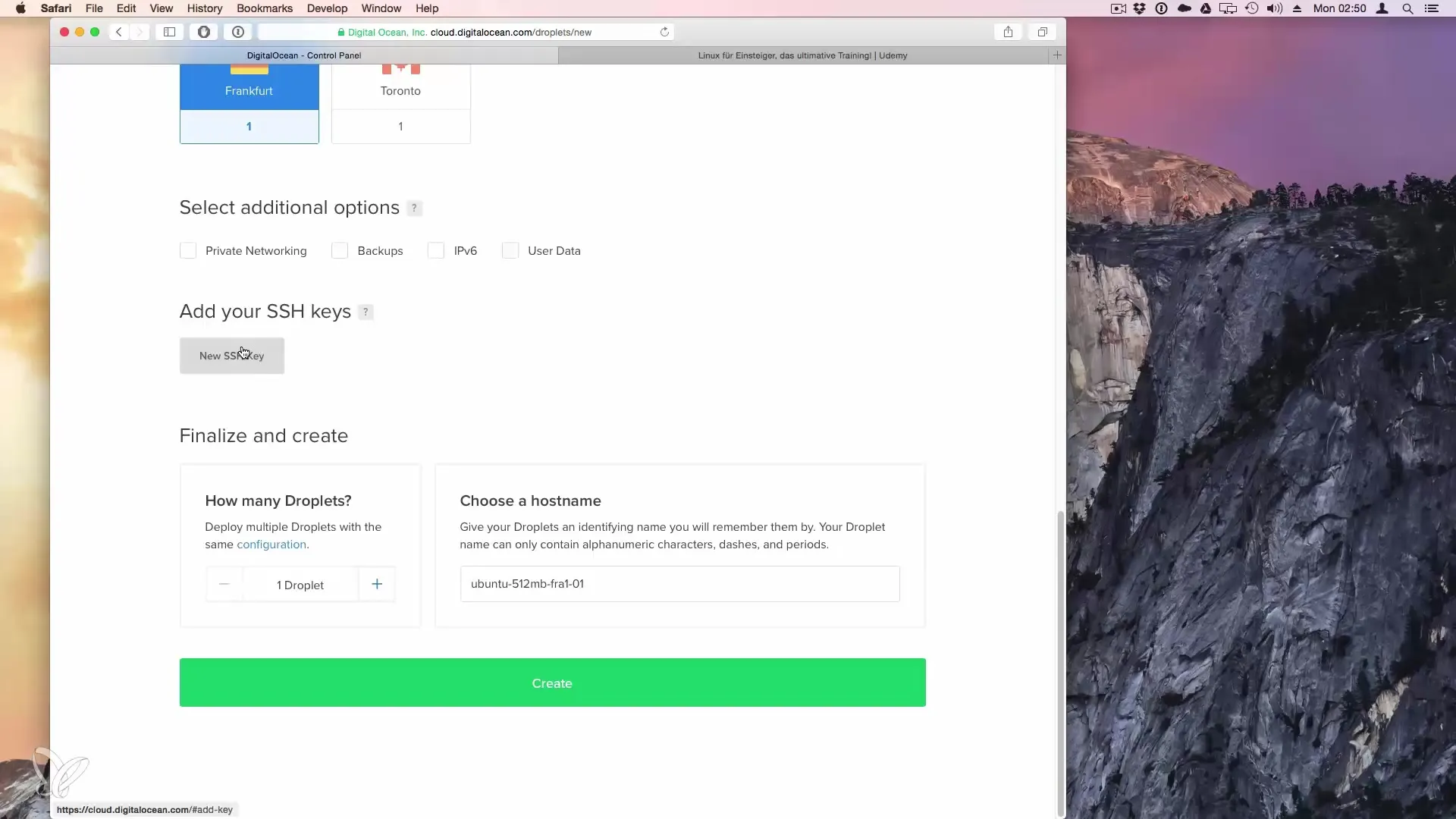
Passo 8: Criar Droplet
Depois de fazer todas as configurações, você pode dar um nome ao seu Droplet, como “Teste Root Ubuntu”. Clique em “Create Droplet” para criar o servidor. O processo levará apenas alguns minutos.
Passo 9: Obter credenciais
Você receberá um e-mail com as credenciais, incluindo seu endereço IP e a senha para o login de Root. Verifique sua caixa de entrada e anote as informações.
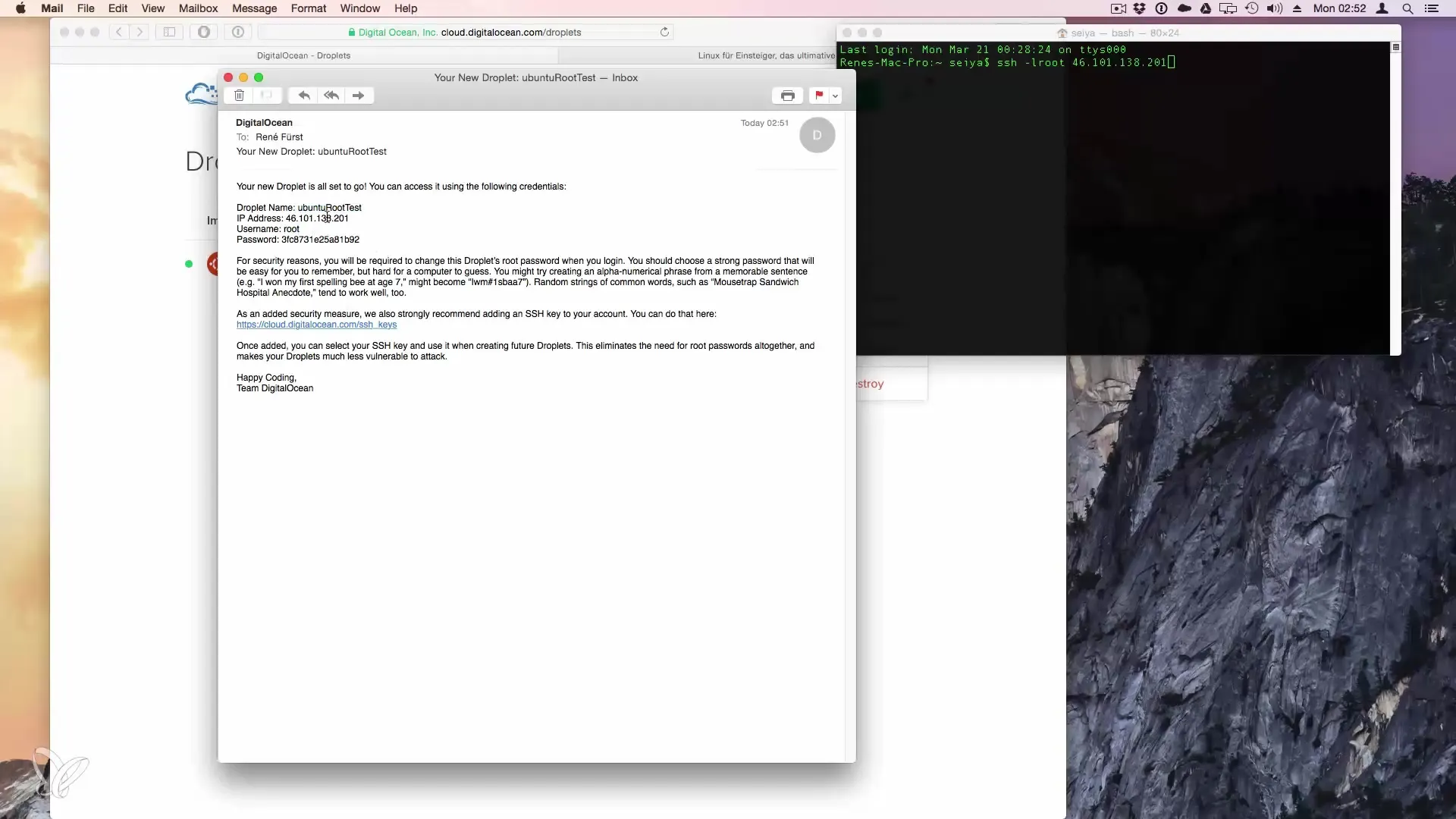
Passo 10: Conectar via SSH
Para acessar seu servidor, abra seu terminal ou Putty (se você estiver usando Windows). Digite o comando ssh -l root {endereço IP}. Aqui, você substitui {endereço IP} pelo endereço IP que recebeu no e-mail. Confirme a impressão digital e digite sua senha.
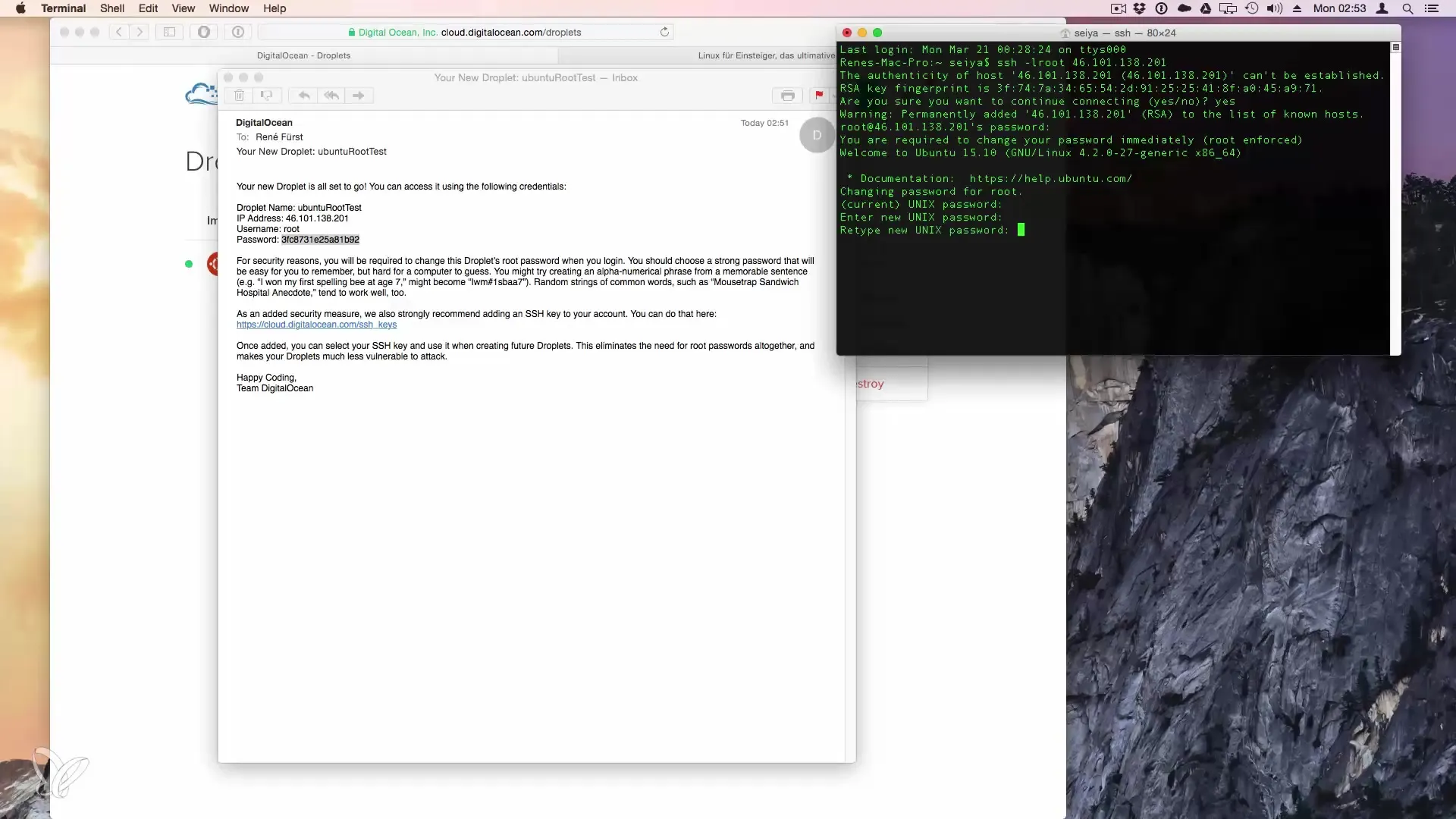
Passo 11: Alterar senha
No primeiro acesso, você será solicitado a alterar sua senha. Digite a senha original e escolha uma nova senha segura. Agora você está logado em seu servidor Root de teste Ubuntu.
Resumo – Alugue seu próprio servidor Linux
Configurar seu próprio servidor Root Linux no DigitalOcean é uma maneira descomplicada de mergulhar no mundo da administração de servidores. Você pode testar diferentes distribuições, escalar seus projetos e escolher entre uma variedade de opções de servidor.
Perguntas Frequentes
Como eu recebo o voucher de 10 $?Você recebe o voucher ao se inscrever no DigitalOcean através do link fornecido.
Posso usar diferentes distribuições Linux?Sim, o DigitalOcean oferece a opção de escolher entre várias distribuições.
Por quanto tempo posso usar o servidor gratuitamente?Com o voucher, você pode usar o servidor gratuitamente por até dois meses.
Como eu me conecto ao meu servidor?Você usa SSH para se conectar através do terminal ou Putty com seu endereço IP.


